Din iPhone är utrustad med imponerande kamerafunktioner för att ta bilder av hög kvalitet. Men även med framsteg inom kamerateknik finns det alltid utrymme för förbättringar. Den här artikeln syftar till att utforska hur man förbättrar ett foto på en iPhone. Du kan lära dig praktiska tips för att låsa upp den fulla potentialen hos dina bilder.
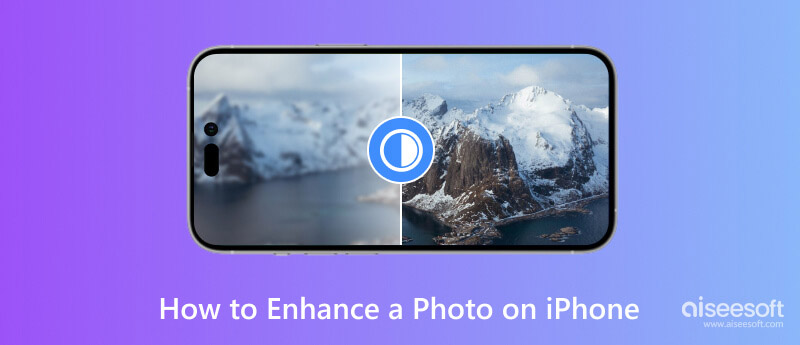
Din iPhone kommer med inbyggda redigeringsverktyg som kan förbättra dina bilder. Börja med att öppna appen Foton och välja bilden du vill förbättra. Använd sedan verktyg som exponering, kontrast och mättnad för att justera ditt fotos övergripande utseende och känsla. Genom att experimentera med dessa grundläggande verktyg kan du omedelbart förvandla din bild och förstärka dess livlighet och djup.
För att förbättra ett foto på din iPhone bör du öppna det i appen Foton och trycka på Redigera knapp. Du kan trycka Bil och dra reglaget åt vänster eller höger för att optimera bildfilen utifrån dina behov. Dessutom kan du förbättra färgernas livlighet och mättnad med hjälp av Mättnadsverktyget, använda verktyget Vitbalans för att anpassa färgtemperaturen, skärpa detaljerna, justera Kontrast, Ljusstyrka och Exponering och tillämpa filter.
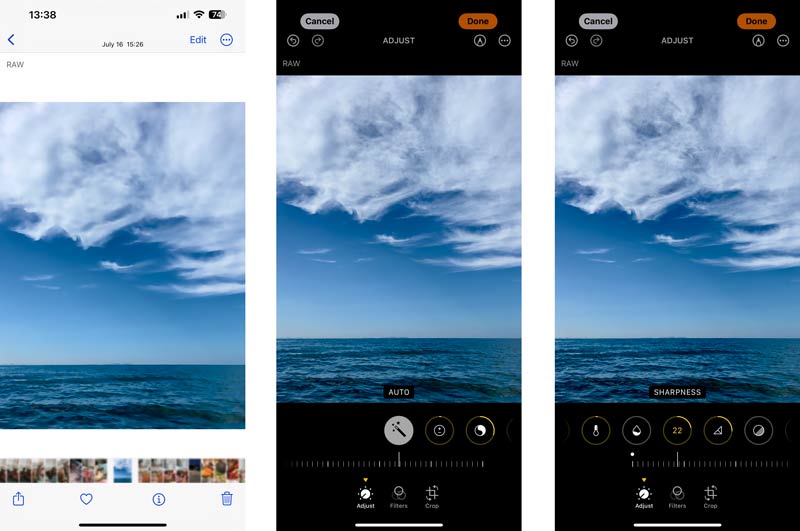
Medan de inbyggda redigeringsverktygen på iPhone är kraftfulla, erbjuder redigeringsappar från tredje part ytterligare funktioner och finjusteringskontroller. Det finns kraftfulla verktyg för fotoförbättring online som kan hjälpa oss att förbättra dina iPhone-bilder utan någon kostnad. Ett sådant verktyg är Aiseesoft Image Upscaler Online. Den här delen berättar hur du använder den för att förbättra ett foto på din iPhone gratis.
Aiseesoft Image Upscaler Online är en kraftfull bildförbättrare online som specialiserat sig på att förbättra dina bilders kvalitet. Den använder avancerade algoritmer för att uppskala och förbättra upplösningen på foton, vilket resulterar i förbättrade detaljer och skärpa. Eftersom det är ett onlineverktyg erbjuder det bekvämligheten med tillgänglighet från alla enheter, inklusive din iPhone, iPad, Android-telefon och dator.
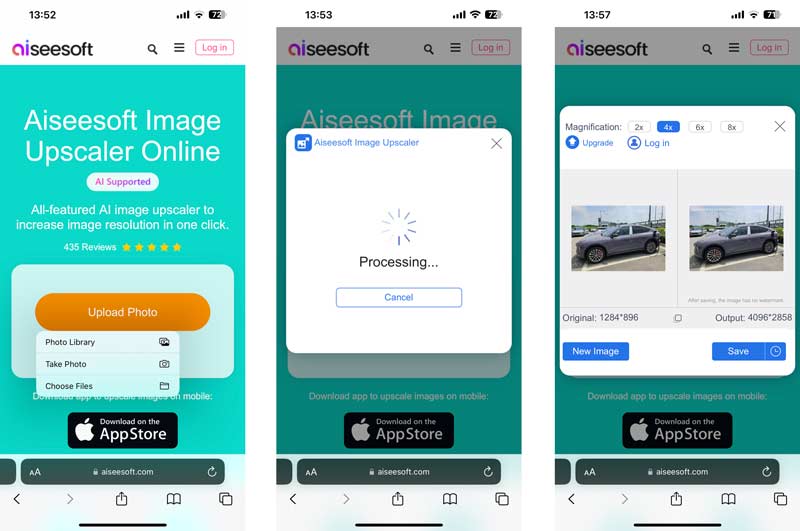
För att förbättra dina iPhone-bilder och få dem att se mer levande och professionella ut kan du använda Picwand app. Du kan installera fotoförbättringsappen från App Store. När du når Aiseesoft Image Upscaler Online trycker du på App Store-knappen för att snabbt hitta appen. När du har installerat den öppnar du appen för att komma igång med att förbättra dina foton.
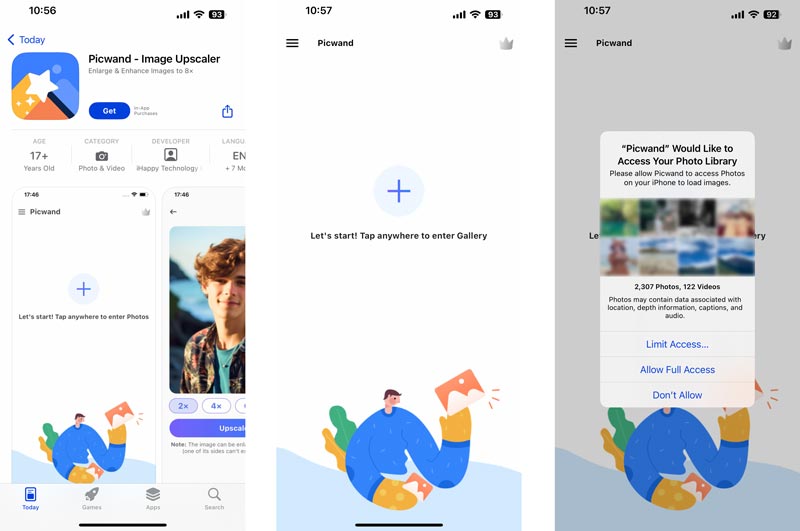
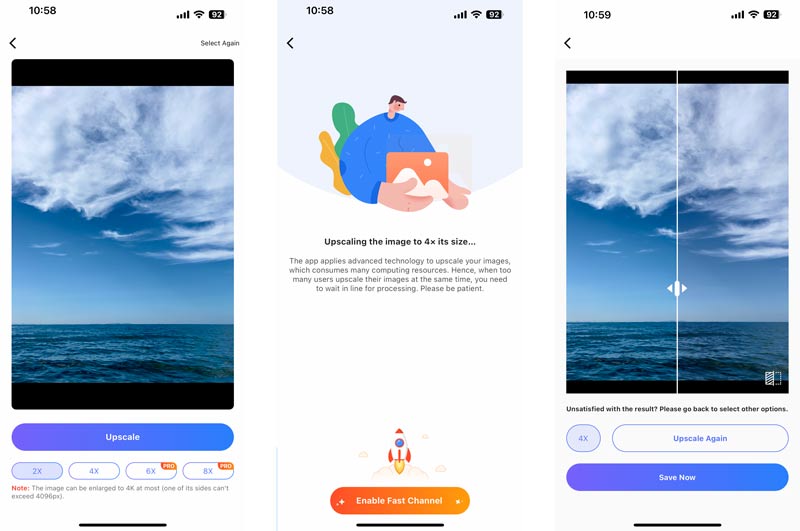
Är fotoförbättring detsamma som uppskalning?
Fotoförbättring och uppskalning är relaterade men inte samma sak. Fotoförbättring avser att förbättra den övergripande kvaliteten på en bild, vilket kan innebära olika justeringar, som att justera ljusstyrka, kontrast, färgbalans eller att ta bort brus eller fläckar.
Å andra sidan avser uppskalning att öka bildupplösningen eller storleken samtidigt som kvaliteten bevaras så mycket som möjligt. Detta görs vanligtvis när en bild behöver förstoras för utskrift eller visning. Uppskalningsalgoritmer syftar till att lägga till nya detaljer eller fylla i saknad information för att få den uppskalade bilden att se så skarp och detaljerad ut som möjligt.
Hur retuscherar jag ett foto på min iPhone?
Gå till appen Foton och öppna bilden du vill retuschera. Tryck på Redigera i det övre högra hörnet på skärmen. Välj justeringar för att komma åt olika redigeringsalternativ som ljus, färg och svartvitt. Justera de olika aspekterna av ditt foto som du vill. Svep åt vänster eller höger inom varje justeringsalternativ för att öka eller minska dess intensitet. När du är klar med justeringarna trycker du på Klar för att spara dina ändringar.
Har iPhone inbyggda filter för att förbättra bilder?
Ja, iPhone har inbyggda filter som du kan använda till förbättra dina foton. Dessa filter låter dig omedelbart ändra utseendet och känslan av dina foton genom att justera saker som kontrast, mättnad, exponering och mer. Du kan komma åt filtren genom appen Foton på din iPhone.
Slutsats
Förbättra foton på din iPhone är en kreativ process som kan förvandla en vanlig bild till något extraordinärt. Följ de praktiska tipsen som beskrivs i det här inlägget. Du kan höja kvaliteten på dina bilder, bevara minnen, göra ett bestående intryck på sociala medier och till och med professionellt visa upp dina fotografiska färdigheter.

Video Converter Ultimate är en utmärkt videokonverterare, redigerare och förstärkare för att konvertera, förbättra och redigera videor och musik i 1000 format och mer.
100 % säker. Inga annonser.
100 % säker. Inga annonser.